La gestione dell'importazione consente una molteplicità di operazioni:
Importazione Clienti, Fornitori e Percipienti da Esa
1. Esportazione delle Anagrafiche Clienti, Fornitori, Percipienti da Esa
Dal menu sulla sinistra selezionare "Clienti/Fornitori", da qui si aprirà una finestra con due Tab, fare doppio click su "Stampe" e successivamente sull'icona "Stampa Clienti/Fornitori".
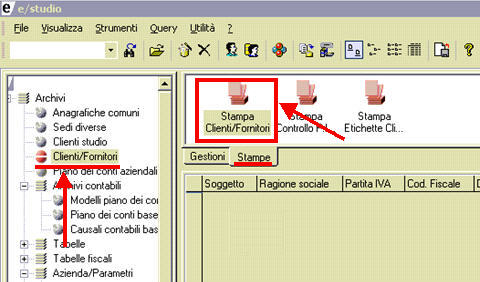
Dalla finestra che si aprirà verranno richiesti alcuni parametri per la stampa: saranno sufficienti i parametri dati da default dal software.
Per proseguire cliccare sulla barra del menu il pulsante evidenziato nell'immagine.
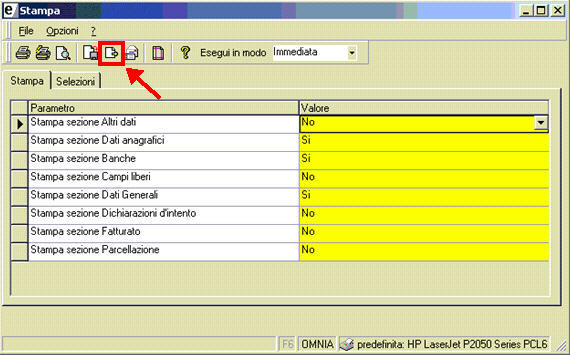
Dopo aver scelto la destinazione di dove si vuole salvare il file, scegliere il formato della stampa che deve essere "Tab Separated Text (TXT)".
Cliccare sul pulsante "OK" per effettuare la stampa del file contenente i dati anagrafici delle ditte.

A questo punto il file di esportazione è stato generato correttamente.
2. Importazione delle Anagrafiche Clienti, Fornitori, Percipienti in GBsoftware (file di esportazione creato da Esa) da .TXT
Per procedere cliccare sulla cartella "Dati anagrafici" e successivamente sulla sottocartella "Anagrafiche Clienti/Fornitori/Percipienti", di seguito selezionare, al punto "3) Importa le anagrafiche dei Clienti, Fornitori e Percipienti", l'opzione "Da Esa Software" e cliccare su "Avanti".

Nella finestra seguente l'utente dovrà semplicemente scegliere il file sorgente precedentemente esportato e selezionare Avanti.
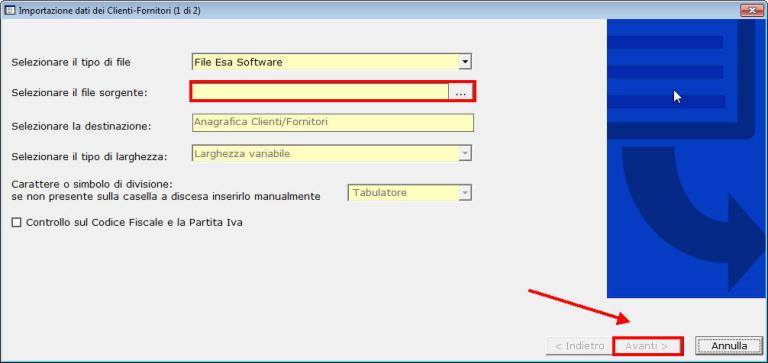
In automatico il software raccorderà i campi presenti nel file da importare con i Clienti/Fornitori di GBsoftware, cliccare su Avanti per proseguire.
Nel passo successivo verrà visualizzato l'elenco dei Clienti/Fornitori che sono disponibili per l'importazione.
Nella sezione centrale della maschera è presente una griglia la quale permette di visualizzare un'anteprima delle ditte presenti nel file di Esa Software.
Nel caso in cui le ditte trovate nel file siano già state importate, non sarà possibile importarle.
Per inserire tutti i codici ditta automaticamente cliccare sul pulsante 'Inserisci codifica ditte automaticamente' e sul campo Codice ditta verranno inseriti dei codici numerici progressivi e, ceccando la casella 'seleziona tutti', verranno selezionate tutte le caselle nella colonna 'Imp' dove sono stati inseriti i codici automaticamente.

Qualora il file contenga dati di ditte non presenti in anagrafica la cella 'Codice Ditta' verrà evidenziata di colore giallo. Per procedere con l'importazione inserire un codice ditta e selezionare la casella relativa nella colonna 'Imp'.
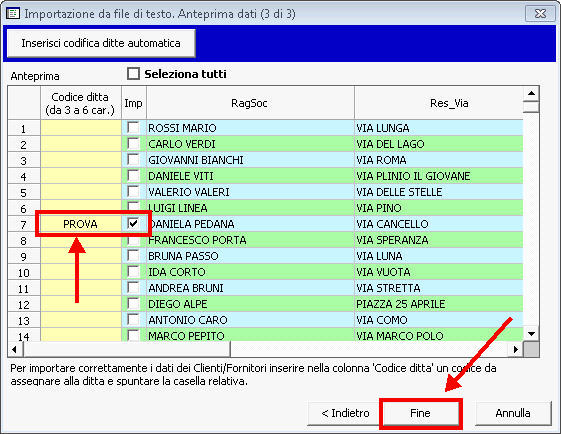
Selezionare Fine per importare le anagrafiche scelte.